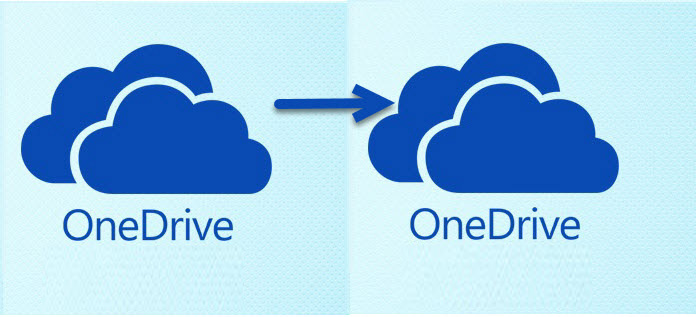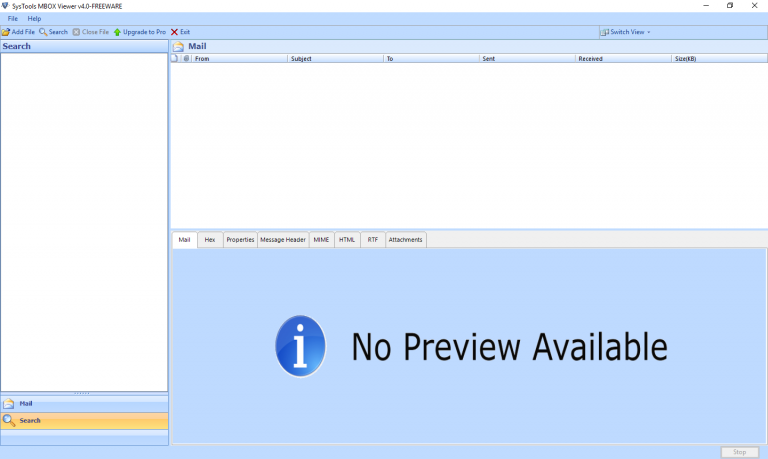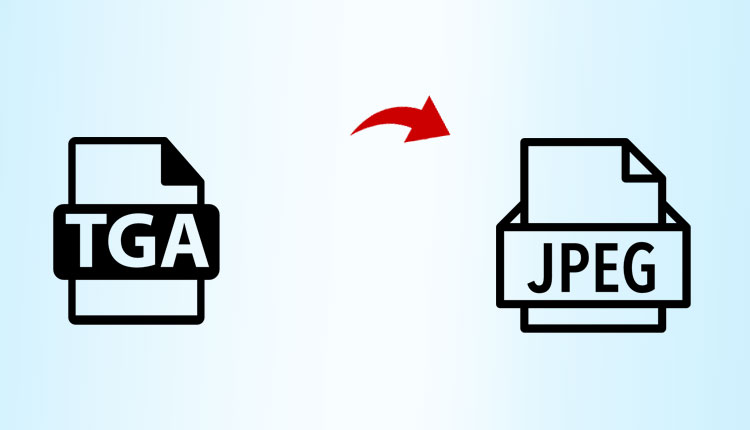Топ-3 способа скрыть чат в Telegram
Хотя он не так популярен, как WhatsApp, Telegram всегда соответствовал ему в основных функциях обмена мгновенными сообщениями и даже превосходил его в других аспектах. Одна из основных причин, по которой люди предпочитают Telegram WhatsApp, заключается в более высокой возможности обмена файлами и возможности скрыть свой номер телефона от других пользователей. Когда дело доходит до конфиденциальности, обе платформы предлагают сквозное шифрование. Однако в последнее время WhatsApp добавил в свою платформу несколько интересных функций, на которые у Telegram пока нет ответа. Одной из них является функция «блокировки чата», которая позволяет пользователям защищать паролем свои разговоры в приложении. Хотя вы не сможете заблокировать свои чаты в Telegram, вы, безусловно, можете их скрыть. В этой статье мы представляем вам 3 лучших способа скрыть личный чат в Telegram для Android, iOS и ПК.
Скройте чат в Telegram, заархивировав его
Шаг 1. Прежде чем архивировать чат, убедитесь, что в нем отключен звук. Это связано с тем, что каждый раз, когда вы получаете новое сообщение в включенном чате, оно выскакивает из папки «Архив» и появляется на главном экране чата. Чтобы отключить звук в чате, просто нажмите многоточие в правом верхнем углу окна чата и выберите «Отключить звук».
Шаг 2. После отключения звука в чате вернитесь на главный экран и нажмите и удерживайте чат, чтобы выбрать его. Если вы хотите заархивировать чаты, коснитесь их один раз, чтобы выбрать.
Шаг 3: Нажмите на эллипсы в правом верхнем углу экрана.

Шаг 4: Выберите Архив. Чаты будут перемещены в папку «Архивные чаты».

Шаг 5. После того как вы заархивируете свой первый чат, в верхней части главного экрана появится папка «Архивированные чаты». Чтобы скрыть эту папку, просто нажмите и удерживайте ее и выберите «Скрыть из списка чатов».

Шаг 6. Чтобы ваши включенные чаты оставались в архиве каждый раз, когда вы получаете новое сообщение, перейдите в папку «Архивированные чаты», нажмите многоточие, выберите «Настройки» и включите тумблер «Всегда сохранять в архиве».
Скройте чат в Telegram, переместив его в новую папку.
Telegram позволяет пользователям организовывать свои чаты в разных папках. Как только вы переместите чат в новую папку, он скроется с главного экрана. Вот как вы можете это сделать.
Шаг 1: Запустите Приложение Телеграм и коснитесь гамбургер-меню в левом верхнем углу экрана.

Шаг 2: Нажмите «Настройки чата».

Шаг 3: Выберите папки чата.

Шаг 4: Нажмите «Создать новую папку».

Шаг 5: Дайте папке имя и нажмите «Добавить чаты».

Шаг 6: Выберите чат, который хотите скрыть.
Шаг 7: Нажмите «Сохранить» в правом верхнем углу экрана.

Как только чат будет перенесен в папку, он исчезнет с главной страницы Telegram. Вы можете получить доступ к папке, переключив вкладку на главной странице чатов.
Скрыть сообщение, сохранив его
Telegram также позволяет сохранять сообщения в другую папку. Это немного отличается от перемещения всего чата в другую папку. Вы можете сохранять только отдельные сообщения, а не целые чаты. Чтобы сохранить сообщение, просто нажмите и удерживайте его, затем коснитесь значка пересылки и выберите «Сохраненные сообщения» в качестве папки назначения. Как только сообщение будет сохранено, удалите его из основного чата, чтобы скрыть. Единственным недостатком этого решения является то, что вы не сможете восстановить сообщение в исходной ветке чата.
Скрыть чат в Telegram для рабочего стола
Шаг 1: Запустите Десктопное приложение Telegram или войдите на веб-портал.
Шаг 2: Щелкните правой кнопкой мыши чат, который вы хотите скрыть.
Шаг 3: Нажмите «Архивировать».

Скрыть чат в Telegram для iOS
Шаг 1. Запустите приложение Telegram на своем iPhone.
Шаг 2. Проведите пальцем влево по разговору, который вы хотите скрыть.
Шаг 3: Нажмите «Архивировать».
Чат будет перемещен в папку «Архив».
Часто задаваемые вопросы (FAQ)
Можно ли защитить паролем чат в Telegram?
Telegram не защищает паролем ваши личные чаты, но вы можете скрыть их в разделе «Архив» или создать совершенно новую папку.
Как скрыть чат в Telegram?
Чтобы скрыть чат в Telegram, вы можете просто добавить его в папку «Архив чатов». Нажмите и удерживайте чат на главном экране, затем нажмите многоточие и выберите «Архивировать». Вы также можете скрыть чат, выбрав «Настройки» > «Папки чата» и создав новую папку для разговора.
Как предотвратить выход включенных чатов из папки «Архив» в Telegram?
Откройте папку «Архивированные чаты», нажмите многоточие, выберите «Настройки» и включите тумблер «Всегда сохранять в архиве».
Читайте также: Полные характеристики Google Pixel 8 и Pixel 8 Pro стали известны накануне официального запуска
Заключение
Вот как вы можете скрыть свои личные чаты в Telegram для Android, iOS и ПК. Хотя заархивированная папка является очень удобным инструментом для скрытия ваших чатов с главной страницы, любой, кто знает, как работать с приложением, может получить доступ к вашим чатам за считанные секунды. Для большей конфиденциальности вместо этого защитите паролем все приложение Telegram.
Чтобы быть в курсе последних новостей о гаджетах и технологиях, а также обзоров гаджетов, подписывайтесь на нас на Твиттер, Фейсбук и Инстаграм. Чтобы увидеть новейшие видеоролики о технологиях и гаджетах, подпишитесь на нашу YouTube канал. Вы также можете оставаться в курсе событий, используя Android-приложение Gadget Bridge. Вы можете найти последние новости автомобилей и мотоциклов здесь.